Definieren von Feldern und Gruppen
Felder und Gruppen sind die Hauptkomponente der logischen Modelle in der Geschäftslogik. Durch die Definition der Gruppen, zu denen Ihre Felder und Master-Elemente gehören, können Sie definieren, wie Insight Advisor diese verwenden soll.
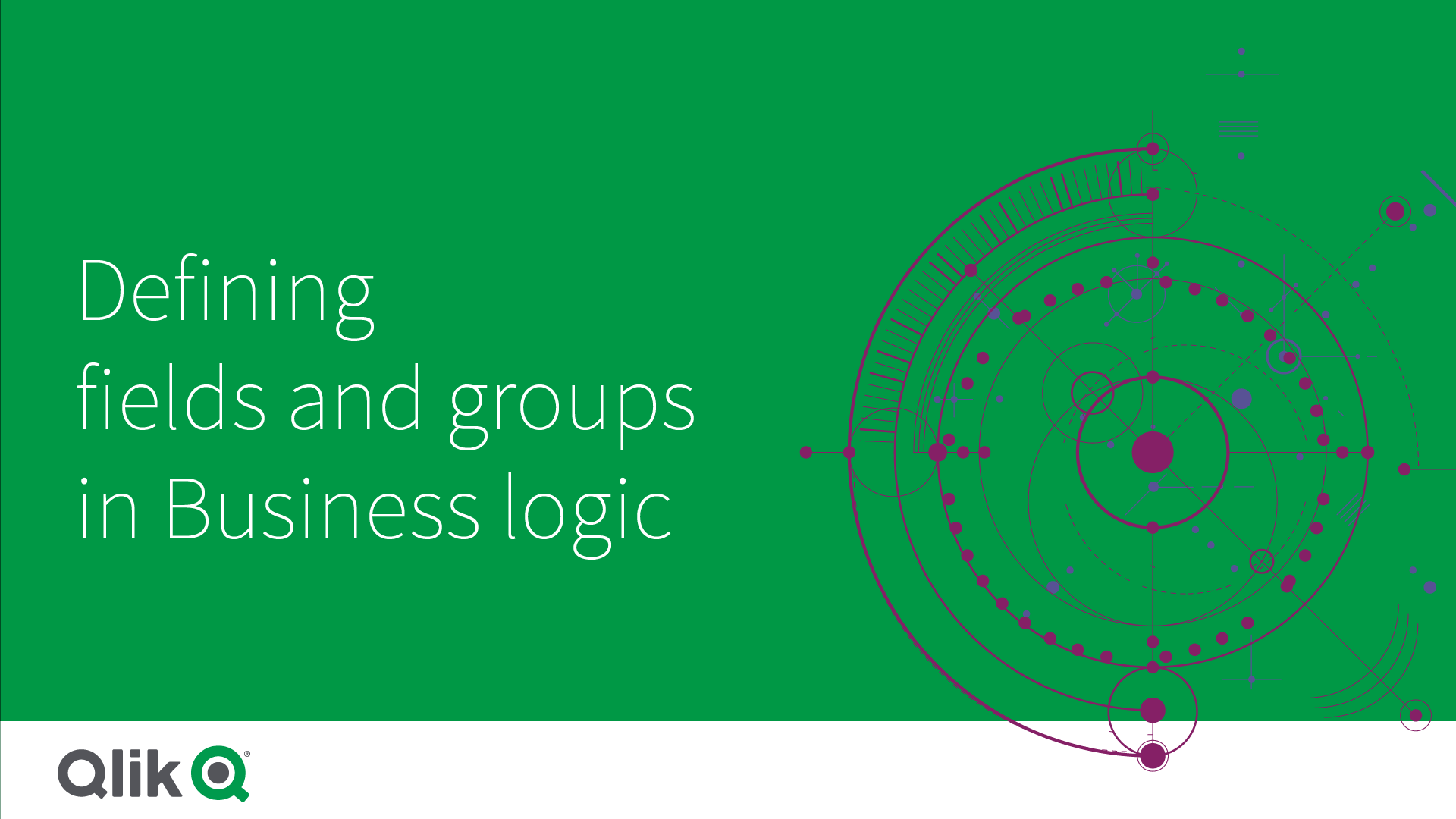
Im Abschnitt Felder und Gruppen von Logisches Modell definieren Sie, wie die Geschäftslogik Felder und Gruppen nutzen soll. Felder und Master-Elemente können zusammen gruppiert werden, um eine Beziehung in der Insight Advisor-Analyse anzugeben. Für jedes Element in einer Gruppe können Sie definieren, wie Insight Advisor in der Analyse damit umgehen soll.
Gruppen ermöglichen Ihnen, Felder und Master-Elemente in miteinander in Beziehung stehenden konzeptuellen Gruppierungen zu organisieren. Beispielsweise können Sie alle Felder, die mit Kunden zusammenhängen, in einer einzigen Gruppe gruppieren, unabhängig davon, aus welchen Tabellen im Datenmodell sie geladen wurden. Insight Advisor nutzt diese Informationen, um zu bestimmen, welche Felder in Visualisierungen zusammen angezeigt werden. Gruppen können auch zum Erstellen von Paketen verwendet werden. Damit wird Insight Advisor darauf beschränkt, nur verwandte Gruppen zusammen zu nutzen. Es gibt drei Arten von Gruppen:
- Dimension: Eine Dimensionsgruppe enthält in der Regel Felder, die als Dimensionen klassifiziert sind. Dimensionsgruppen können Felder enthalten, die als Kennzahlen oder Datumsangaben klassifiziert sind.
- Kennzahl: Eine Kennzahlengruppe besteht aus verwandten Kennzahlenfeldern. Nur Kennzahlen können zu einer Kennzahlengruppe gehören.
- Kalender: Eine Kalendergruppe enthält eine Zeitdimension in Ihrem logischen Modell. Kalendergruppen können nur Dimensionen enthalten, und es wird erwartet, dass sie mindestens ein Zeitfeld (z. B. Datum, Zeitstempel oder Jahr) enthalten. Kalendergruppen sind nützlich, wenn Ihr Kalender von getrennten Feldern wie Jahr, Monat und Tag definiert wird. Sie können auch andere datumsbezogene Felder gruppieren, wie z. B. Geschäftsquartal oder Geschäftsjahr.
Standardmäßig sind Felder und Master-Elemente nach Gruppe sortiert. Wenn Sie dies deaktivieren, wird ein zusätzliches Feld In Gruppe zur Tabelle hinzugefügt.
Außer Gruppen können Sie auch die Eigenschaften von einzelnen Feldern und Master-Elementen definieren, die zu Ihren Gruppen gehören.
Erstellen von Gruppen
Nach der Erstellung einer Gruppe kann der Gruppentyp nicht mehr geändert werden. Sie können die Gruppe umbenennen und Felder zur Gruppe hinzufügen oder daraus entfernen. Gruppen können auch gelöscht werden. Beim Löschen einer Gruppe wird die Gruppierung aller Elemente in der Gruppe aufgehoben.
Um eine vorhandene Gruppe zu bearbeiten, klicken Sie auf in der Gruppenzeile oder nach dem Gruppennamen in der Spalte In Gruppe.
Gehen Sie folgendermaßen vor:
- Klicken Sie auf Gruppe erstellen.
- Geben Sie einen Gruppennamen ein.
- Wählen Sie einen Gruppentyp aus.
- Fügen Sie Felder aus Verfügbare Felder zur Gruppe hinzu.
- Klicken Sie auf Create.
Definieren von Feldern und Master-Elementen
Felder und Gruppen besteht aus einer Tabelle mit Feldern und Master-Elementen aus Ihrer App und aus den Gruppen, zu denen sie gehören. Sie können die Eigenschaften Ihrer Felder und Master-Elemente bearbeiten, indem Sie den Spaltenwert in der Zeile des betreffenden Elements anpassen. Für zusätzliche Optionen können Sie auf in der Zeile klicken. Sie haben folgende Möglichkeiten:
- Element verschieben: Verschieben Sie das Element in eine andere Gruppe.
- Verhaltensweise erstellen: Erstellen Sie eine Verhaltensweise für die Gruppe, zu der das aktuelle Element gehört.
- Gruppierung aufheben: Entfernen Sie das Element aus seiner aktuellen Gruppe. Nicht gruppierte Elemente werden aus Insight Advisor ausgeschlossen.
Sie können auch mehrere Zeilen über die Zeilen-Kontrollkästchen auswählen, um dieselben Änderungen für mehrere Elemente vorzunehmen. Wenn Sie eine derartige Auswahl vorgenommen haben, sind Eigenschaftseinstellungen und -optionen über der Tabelle verfügbar.
Feld- und Master-Element-Eigenschaften
Die Tabelle ist in die folgenden Spalten aufgeteilt:
- Name
- Gruppe
- Sichtbarkeit
- Klassifizierung
- Datenwert-Lookup
- Standardaggregierung
- Günstiger Trend
- Favorit
- Gesamtaggregierung
- Standard-Zeitraumgranularität
In Name werden die Feldnamen aufgelistet. Unter Gruppe wird der Name der Gruppe aufgelistet, zu der das Feld gehört. Der folgende Abschnitt erläutert die unterschiedlichen Werte und Einstellungen der anderen Felder. Sie können festlegen, welche Spalten in der Tabelle angezeigt werden, in dem Sie auf klicken.
Sichtbarkeit
Die Sichtbarkeit steuert, ob ein Element in Insight Advisor verfügbar ist. Es gibt zwei mögliche Werte:
- Sichtbar: Das Element ist für die Verwendung in Insight Advisor verfügbar.
- Ausgeblendet: Das Element ist nicht für die Verwendung in Insight Advisor verfügbar. Ausgeblendete Felder sollten nicht für das Datenwert-Lookup aktiviert werden.
Sie können alle ausgeblendeten Elemente durch Auswahl von Nur Sichtbare zeigen unter Felder und Gruppen ausblenden.
Klassifizierung
Klassifizierung definiert die Standardrolle, die ein Attribut in einer Analyse übernehmen kann. Die folgenden Typen können zur Klassifizierung von Feldern und Gruppen verwendet werden:
- dimension: Ein Feld, das nur als Dimension verwendet werden darf
- measure: Ein Feld, das nur als Kennzahl verwendet werden darf
- boolean: Eine binäre Dimension
- date: Eine zeitliche Dimension mit Datumsangaben
- timestamp: Ein zeitliches Feld mit Zeitstempeln
- year: Eine zeitliche Dimension mit Jahresdaten
- week: Eine zeitliche Dimension mit Wochendaten
- quarter:Eine zeitliche Dimension mit Quartalsdaten
- month: Eine zeitliche Dimension mit Monatsdaten
- weekDay: Eine zeitliche Dimension mit Daten für den Tag der Woche, entweder in Kurzform (Mon., Tues.), Langform (Monday, Tuesday) oder einer Zahl zwischen 1 und 7.
- monthDay: Eine zeitliche Dimension mit einer Zahl zwischen 1 und 31, die den Tag des Monats angibt
- yearDay: Eine zeitliche Dimension mit einer Zahl für den Tag des Jahres (zwischen 1 und 366)
- hour: Eine zeitliche Dimension mit Stundendaten
- email: Eine Dimension mit E-Mail-Adressen
- address: Eine Dimension mit Adressen
- country: Eine Dimension mit Ländernamen
- stateProvince: Eine Dimension, die Verwaltungsbereiche der ersten Ebene wiedergibt, z. B. Bundesstaaten und Provinzen
- city: Eine Dimension, die Orte wiedergibt
- geoPoint: Eine Dimension mit geografischen Punktdaten
- geoPolygon: Eine Dimension mit geografischen Polygondaten
- geographical: Eine Dimension, die einen geografischen Standort wiedergibt, z. B. Land oder Region
- postalCode: Eine Dimension mit Postleitzahlen
- longitude: Eine Dimension mit Längengradinformationen
- latitude: Eine Dimension mit Breitengradinformationen
- percentage: Ein Kennzahlenfeld, das Prozentwerte wie z. B. Beschäftigungsquote oder Inflation angibt
- monetary: Eine monetäre Kennzahl wie z. B. Umsatz, Kosten oder Gehalt.
- ordinal: Eine Dimension, deren Werte eine inhärente Reihenfolge aufweisen
- temporal: Eine zeitbezogene Dimension
Sie können Felder haben, die in einer Frage als Dimension und in einer anderen Frage als Kennzahl betrachtet werden. Als Best Practice wird empfohlen, ein zweites Feld oder ein Master-Element für den alternativen Anwendungsfall des Felds zu erstellen.
Datenwert-Lookup
Datenwert-Lookup steuert, ob Insight Advisor Werte aus den Feldern nachschlagen kann, wenn ein Benutzer eine Frage in natürlicher Sprache stellt.
Eine Reduzierung der Anzahl der Felder, für die Datenwert-Lookup aktiviert ist, kann dazu beitragen, falsch positive Ergebnisse zu vermeiden und die Zeit zum Generieren von Ergebnissen zu verkürzen.Beispiel: Sie haben drei Felder mit Namen in Ihrem Datenmodell: Vorname, Nachname und Vollständiger Name. Wenn Datenwert-Lookup für alle drei Felder aktiviert wurde, können die Benutzer verwirrende Ergebnisse aus allen drei Feldern erhalten, wenn sie z. B. nach `Drew` suchen.
Datenwert-Lookup sollte für Kennzahlen und ausgeblendete Felder deaktiviert werden.
Standardaggregierung
Standardaggregierung legt die Standardaggregierung für Kennzahlen in Insight Advisor fest. Die folgenden Aggregierungen können verwendet werden:
- sum
- avg
- min
- max
- count
- countDistinct
Wenn ein Feld eine Standardaggregierung aufweist, wendet Insight Advisor immer diese Aggregierung an, wenn es als Kennzahl verwendet wird. Benutzer können Diagramme bearbeiten, um die Aggregierung zu einem anderen Typ in Insight Advisor zu ändern.
Standardaggregierungen können nicht Master-Elementen zugewiesen werden.
Günstiger Trend
Der günstige Trend gibt an, ob sich der gewünschte Trend für die Kennzahl erhöhen oder reduzieren soll. Standardmäßig besteht der günstige Trend bei Kennzahlen darin, sich zu erhöhen. Folgende Trends können verwendet werden:
-
Aufwärts
-
Abwärts
Der günstige Trend wird in von Insight Advisor erstellten Visualisierungen verwendet, um die Rangfolge von Ergebnissen festzulegen.
Favorit
Ein Favorit ist eine Kennzahl, die für Insight Advisor von besonderem Interesse ist. Insight Advisor verwendet diese Kennzahl beim Generieren von Visualisierungen ohne Benutzerabfragen oder -auswahlen besonders häufig, z. B. mit Generieren.
Gesamtaggregierung
Die Gesamtaggregierung gibt Insight Advisor an, welche Aggregierung verwendet werden sollte, wenn Insight Advisor nicht selbst entscheiden kann, welche Aggregierung in Einblicken in natürlicher Sprache für Ergebnisse mit Master-Kennzahlen verwendet werden sollen.Da manche Master-Kennzahlen komplexe Formeln verwenden, weiß Insight Advisor möglicherweise nicht, welche Aggregierung verwendet werden soll, wenn der Beitrag der Master-Kennzahl in den Erzählungen berechnet wird. Wenn eine Gesamtaggregierung festgelegt wird, kann Insight Advisor Erzählungen für diese komplexen Master-Kennzahlen berechnen.
Sie können nur eine Gesamtaggregierung für Master-Kennzahlen festlegen.
Standard-Zeitraumgranularität
Sie können die Standard-Zeitraumgranularität (z. B. ein Monat oder ein Jahr) festlegen, die beim Erstellen von Analysen in Insight Advisor für ein Datumsfeld in einer Kalendergruppe verwendet werden soll. Die Granularitäten werden entweder aus dem automatischen Kalender abgeleitet, oder Sie können ein Feld, das eine Granularität enthält, aus der gleichen Kalendergruppe auswählen.
Sie können die Standardkalendereinstellung mit dem Verhalten des Standardkalenderzeitraums verwenden. Die Eigenschaften von Standardkalendern, die für Felder und Master-Elemente festgelegt sind, werden von den für Gruppen festgelegten Verhalten für Standardkalenderzeiträume überschrieben.
